Quanto tempo impiega il backup dell'iPhone 16 e come renderlo più veloce
Quando esegui il backup del tuo iPhone, potresti pensare che duri per sempre e vuoi sapere quanto tempo impiega il backup dell'iPhone. Molti fattori potrebbero influenzare il tempo di backup, come la differenza di fuso orario tra iPhone 16 e iPhone 16. Quindi, non è possibile fornire un orario preciso. Questo post elencherà questi fattori e potrai vedere qual è il più efficace per il tuo processo di backup. Inoltre, ti viene presentato un metodo eccellente per rendere il processo di backup più veloce.
Lista guida
Parte 1: fattori efficaci al momento del backup di iPhone Parte 2: usa AnyRec per velocizzare il backup di iPhone Parte 3: Domande frequenti sulla durata del backup di iPhoneParte 1: fattori efficaci al momento del backup di iPhone
Generalmente, non c'è tempo accumulato per quanto tempo impiega il backup di iPhone. Potrebbero essere necessari da 20 minuti a due ore per eseguire il backup completo di un iPhone. Quando usi iCloud o iTunes per eseguire il backup del tuo iPhone, non c'è differenza. Molti altri fattori influenzeranno il tempo di backup dell'iPhone. Il tempo dipende dalla dimensione dei dati del tuo iPhone, dalla velocità e dalla stabilità di Internet e dal modello del telefono. E se esegui abitualmente il backup dei tuoi dati regolarmente, il tempo sarà molto inferiore. Ci sono molti fattori che ti influenzano per giudicare quanto tempo impiega il backup di iPhone.
1. Quantità di dati
La quantità di dati gioca il ruolo più importante nel tempo di backup. Come tutti sappiamo, più grandi sono i dati, più tempo ci vorrà. Per questo motivo, si consiglia vivamente di continuare a eseguire regolarmente il backup dei dati. Questa pratica utilizzerà meno dati per il backup e sarai in grado di portare a termine il lavoro rapidamente.
2. Velocità Wi-Fi
Poiché tutti i dati di cui è stato eseguito il backup sono archiviati nel cloud, la velocità di Internet gioca un ruolo fondamentale nel tempo di backup. Devi assicurarti della velocità e della stabilità di Internet. Perché quando si esegue il backup della dimensione esatta dei dati, il tempo sarà inferiore se la velocità di Internet è elevata. E se la tua velocità di Internet è instabile, ci saranno molte interruzioni durante il periodo di backup. Il backup rallenta ancora di più se si utilizza Internet di qualsiasi rete invece di qualsiasi rete via cavo.
3. Modello di telefono
Il modello del tuo telefono è un altro aspetto critico del backup dei dati. A causa del nucleo e di altri aspetti tecnici, l'ultimo iPhone 16 ha una velocità di trasferimento dati più veloce rispetto ad alcuni modelli più vecchi. Ogni nuovo modello ha caratteristiche migliori e una migliore efficienza di trasferimento/backup dei dati. Devi sopportare del tempo aggiuntivo durante il processo di backup se hai un modello più vecchio. E anche la nuova versione di iOS, come iOS 18, influirà sul tempo.
4. Tipo di dati
Il tipo di dati è un altro fattore da considerare prima di eseguire il backup dei dati. I file multimediali come video, immagini e brani generalmente richiedono molto più tempo rispetto ad altri tipi di dati. Applicazioni, dati Web e impostazioni accettano il minor tempo possibile. Il tempo verrà esteso se si dispone di molti file multimediali di cui eseguire il backup.
Parte 2: usa AnyRec per velocizzare il backup di iPhone
Come accennato in precedenza, se vuoi evitare di chiederti quanto tempo impiega un backup di iPhone, è meglio eseguirne regolarmente il backup. E puoi usare AnyRec PhoneMover per svolgere facilmente questo compito. Questo software offre due modi per collegare il tuo iPhone al computer: un cavo o scansionando il codice QR. E se stai usando il cavo Lightning per eseguire il backup del tuo iPhone, il problema di Internet può essere evitato. Inoltre, c'è più spazio sul tuo computer che su iCloud. Pertanto, è possibile eseguire il backup di più file multimediali e file di grandi dimensioni, che si ridurrebbero ogni volta che si esegue il backup.

Esegui il backup dei file dell'iPhone sul PC in modo completo o selettivo ad alta velocità.
Trasferisci foto, video, musica, contatti e messaggi dell'iPhone sul PC.
Visualizza in anteprima, elimina e organizza tutti i file iPhone.
Ottieni un convertitore HEIC integrato e un creatore di suonerie.
100% Sicuro
Sia che tu voglia eseguire il backup di file di grandi dimensioni o farlo regolarmente, questi passaggi potrebbero aiutarti a risparmiare tempo.
Passo 1.Esegui AnyRec PhoneMover su Windows. Puoi utilizzare un cavo USB per collegare il telefono al computer o scaricare MobieSync e scansionare il codice QR per collegarti. Il modo USB potrebbe evitare l'abbandono della rete.
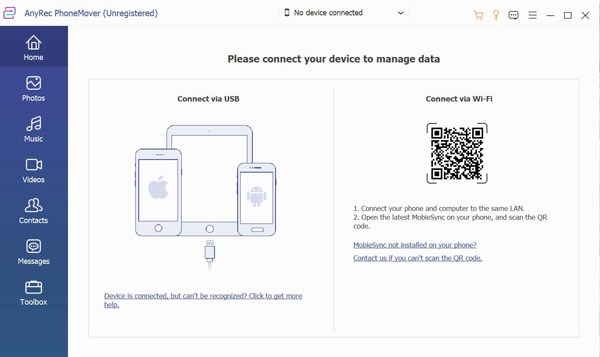
Passo 2.Una volta terminata la connessione, verranno visualizzate le informazioni sul telefono. Ad esempio, fai clic sul pulsante "Foto" a sinistra se desideri eseguire il backup delle foto. Quindi tutte le immagini verranno classificate per essere visualizzate per te. Naturalmente puoi scegliere video, musica, contatti e messaggi.
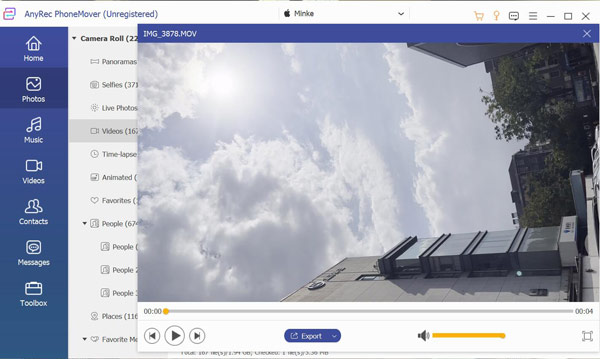
Passaggio 3.Ora puoi visualizzare l'anteprima della tua foto e scegliere di quale desideri eseguire il backup. Fai clic sul pulsante "Backup" con l'icona di un computer per trasferire la tua foto dal tuo iPhone al computer.
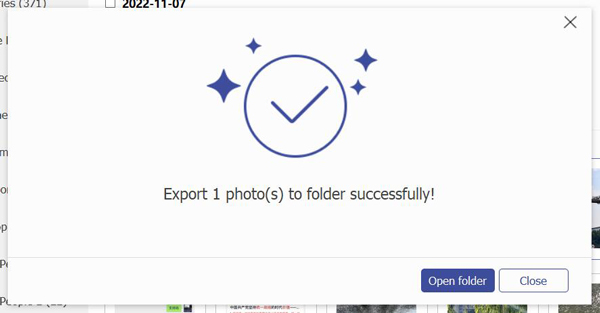
Ulteriori letture
Parte 3: Domande frequenti sulla durata del backup di iPhone
-
Posso usare il mio iPhone durante il backup?
Si, puoi. Ma sarebbe utile se evitassi di modificare qualsiasi file sul dispositivo mentre il backup è in corso. Il facile utilizzo non influirà sul processo di backup.
-
Quanto tempo ci vuole per ripristinare un iPhone 16?
Di solito ci vogliono 15-30 minuti per ripristinare un iPhone 16 tramite iTunes o iCloud. Ma se la dimensione del file è troppo grande, potrebbe essere necessaria circa un'ora per ripristinare l'iPhone. Maggiore è la dimensione dei dati, più tempo ci vorrà per completare il backup dell'iPhone.
-
Posso eseguire regolarmente il backup dei file in iCloud?
Si, puoi. Ma dovresti essere consapevole dei problemi di archiviazione insufficiente. Se lo spazio di archiviazione di iCloud è pieno, il backup potrebbe interrompersi automaticamente. Quindi, puoi usare AnyRec PhoneMover per eseguire il backup di dati e file di grandi dimensioni per risparmiare spazio di archiviazione su iCloud.
Conclusione
Dopo aver letto questo post, devi sapere quanto tempo impiega il backup di iPhone. Conosci i fattori che influenzano il processo, quindi puoi gestirli per ridurre il tempo di backup. E AnyRec PhoneMover potrebbe risolvere molti problemi. Quando usi questo software, non devi preoccuparti dei problemi di rete. E puoi eseguire rapidamente il backup di file e dati di grandi dimensioni e numerosi.
 Semplici passaggi per convertire HEIC in JPG sul tuo iPhone 16
Semplici passaggi per convertire HEIC in JPG sul tuo iPhone 16